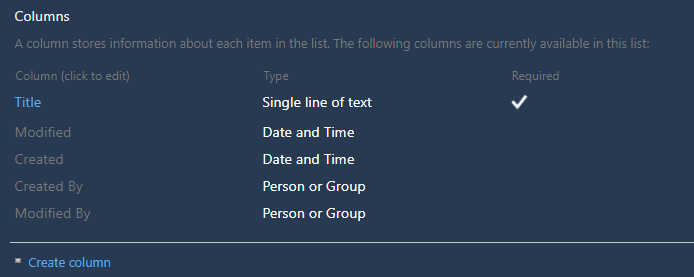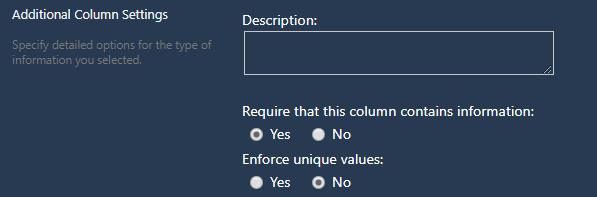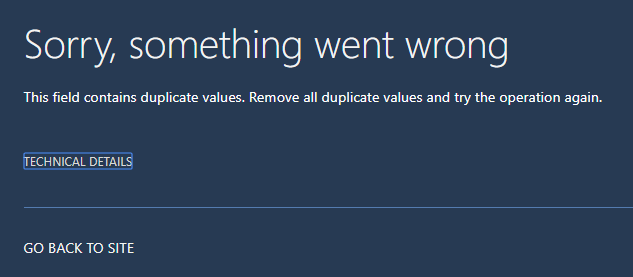SharePoint Quick Tip – Erzwingen von einzigartigen Listeneinträgen
In vielen Fällen ist es notwendig, dass einzelne oder mehrere Columns einzigartige Werte besitzen, wie beispielsweise bei Kundennummern, Firmennamen oder Telefonnummern.
Am einfachsten ist dies direkt beim Erstellen der Liste einzurichten, da man hier direkt danach gefragt wir. Jedoch stellt es auch kein Hindernis dar, dies im späteren Verlauf bei einer bereits bestehenden Liste einzurichten.
Wie wir dieses Verhalten nachträglich erreichen können, werde ich im Folgenden zeigen.
Als Erstes öffnen wir die List Settings der entsprechenden Liste.
Hier finden wir unter dem Abschnitt Columns alle Columns, die in der Liste vorkommen, wobei wir in meinem Beispiel die Column „Title“ auswählen.
Abbildung : Columns Abschnitt der Liste "External Contacts"
Nun finden wir im Abschnitt Additional Column Settings die Option Enforce Unique Values, welche wir aktivieren und mit einem Klick auf OK bestätigen.
Abbildung : Additional Column Settings, die konfiguriert werden
Bekannte Probleme
Sollte die Liste schon ausreichend gefüllt sein, kann es vorkommen, dass bereits doppelte Werte enthalten sind. Dies führt zu dem folgenden Fehler:
Abbildung : Fehlermeldung - Doppelte Einträge vorhanden
Die einzige Möglichkeit dies zu beheben ist bereits in der Fehlermeldung enthalten. Die bereits existierenden Duplikate müssen entfernt werden. Bei kleineren Listen mag dies noch ganz gut händisch funktionieren, jedoch kann dies bei sehr großen Listen sehr aufwändig sein. Daher werde ich mich in einem künftigen Beitrag damit beschäftigen, wie man dieses Problem anderweitig lösen kann.
MEHR BLOG-KATEGORIEN
- ASP.NET
- Active Directory
- Administration Tools
- Allgemein
- Backup
- ChatBots
- Configuration Manager
- DNS
- Data Protection Manager
- Deployment
- Endpoint Protection
- Exchange Server
- Gruppenrichtlinien
- Hyper-V
- Intune
- Konferenz
- Künstliche Intelligenz
- Linux
- Microsoft Office
- Microsoft Teams
- Office 365
- Office Web App Server
- Powershell
- Remote Desktop Server
- Remote Server
- SQL Server
- Sharepoint Server
- Sicherheit
- System Center
- Training
- Verschlüsselung
- Virtual Machine Manager
- Visual Studio
- WSUS
- Windows 10
- Windows 8
- Windows Azure
- Windows Client
- Windows Server
- Windows Server 2012
- Windows Server 2012R2
- Windows Server 2016
- Windows Server 2019
- Windows Server 2022
- Zertifikate

![Bild1[1].PNG](https://images.squarespace-cdn.com/content/v1/56f533637da24f30d00403ea/1530631175782-RK7JI5XYZKPPFMCV9B5Z/Bild1%5B1%5D.PNG)